GoPro Tips
- 1. Modifica GoPro+
- 2. GoPro Software+
- 3. Altri Suggerimenti e Trucchi+
I 5 modi migliori per ruotare i video GoPro Consigliati
da Nicola Massimo • 2025-10-23 19:14:32 • Soluzioni comprovate
Le videocamere GoPro sono gli strumenti ideali per catturare momenti di sport estremi come il paracadutismo, lo sci, il ciclismo e lo skiving. E quando siamo in giro con amici e famiglie in vacanza e in altre attività all'aperto, le videocamere GoPro normalmente lo riprendono. Tutti vorremmo condividere questi momenti meravigliosi con amici e famiglie, soprattutto sulle piattaforme sociali. Forse vi siete chiesti perché i vostri video GoPro vengono visualizzati al contrario. Abbiamo pensato a voi: la differenza sta nel software di montaggio video GoPro. Scegliendo questo strumento per ruotare i video GoPro, i vostri video si trasformeranno in file ammirevoli.
- Parte 1. Il miglior strumento per ruotare i video GoPro Consigliato
- Parte 2. Come ruotare un video Gopro in modo semplice
- Parte 3. Altri 3 migliori metodi per ruotare i video GoPro
Parte 1. Il miglior strumento per ruotare i video GoPro Consigliato
Se chiedete a un professionista come ruotare un video GoPro, nella maggior parte dei casi verrete indirizzati a Wondershare UniConverter. Questo programma è davvero l'alternativa ideale per chi cerca un mezzo per ruotare i video GoPro. Ruota il video registrato in un formato adatto alla riproduzione. Oltre a risolvere il problema di come ruotare i video GoPro, gli sviluppatori di questo programma si sono spinti oltre, incorporando altre utili funzioni. Gli utenti possono comunque aggiungere effetti ai loro video per renderli opere d'arte accattivanti.
La funzione principale di questo programma è quella di convertire i video in oltre 1.000 formati diversi. Pertanto, consente agli utenti di convertire i video in formati favorevoli. Inoltre, l'interfaccia è stata progettata con una chiarezza precisa per consentire anche ai nuovi utenti di eseguire le operazioni con facilità.
 Wondershare UniConverter
Wondershare UniConverter
La cassetta degli attrezzi video GoPro completa per Windows/Mac

- Ruota facilmente i file video GoPro di 90/180 gradi su Windows/Mac.
- Ridurre le dimensioni dei video GoPro tagliando o ritagliando i video indesiderati.
- Converte i video GoPro in oltre 1000 formati, come AVI, MKV, MOV, MP4, ecc.
- Convertire i video GoPro in preset ottimizzati per quasi tutti i dispositivi.
- Velocità di conversione 90 volte superiore a quella di altri comuni convertitori.
- Masterizzate i video GoPro in DVD riproducibili con un attraente modello di DVD gratis.
- Il versatile pacchetto di strumenti include la correzione dei metadati video, la creazione di GIF, la trasmissione di video alla TV, il masterizzatore di DVD e il registratore di schermo.
- Sistemi operativi supportati: Windows 11/10/8/7/Vista, macOS 11 Big Sur, 10.15 (Catalina), 10.14, 10.13, 10.12, 10.11, 10.10, 10.9, 10.8, 10.7, 10.6.
Come ruotare i video GoPro utilizzando Wondershare UniConverter?
Passo 1 Aprire il programma Wondershare UniConverter nel dispositivo.
Se non lo avete, potete scaricarlo facilmente dal programma principale di Wondershare e installarlo sul vostro dispositivo. Il pulsante Converter viene visualizzato nell'interfaccia principale del programma. Fare clic su di esso e poi su ![]() per caricare i video GoPro nel programma.
per caricare i video GoPro nel programma.

Passo 2 I video GoPro caricati saranno visualizzati sull'interfaccia del programma.
Andare alla prima icona della barra multifunzione superiore, denominata Ritaglio, e fare clic su di essa. Sul lato destro dello schermo sono disponibili diverse opzioni per ruotare i video GoPro e adattarli alle priorità dell'utente.
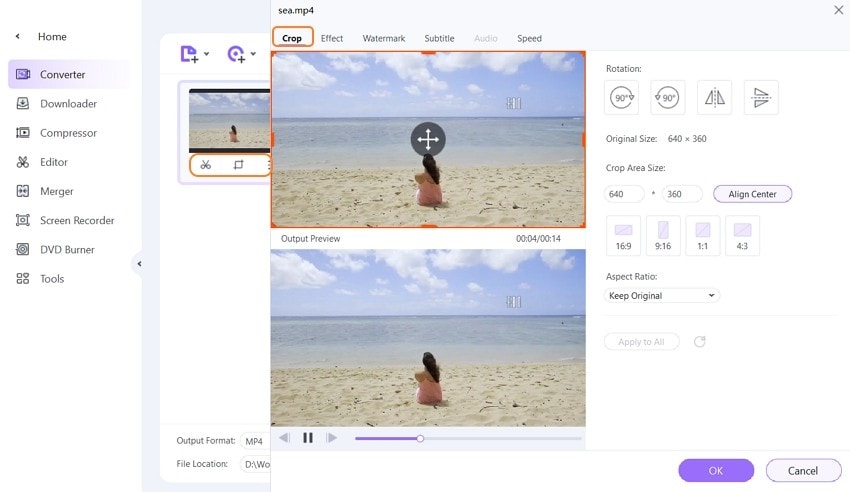
Utilizzare i tasti denominati 90 gradi, Orizzontale o Verticale per ruotare i video GoPro in base alle proprie esigenze. In tutte le modifiche apportate, i risultati dell'output saranno visualizzati nell'Anteprima di output del programma. Fare clic sul pulsante OK per salvare le modifiche.
Parte 2. Come ruotare un video Gopro in modo semplice
Wondershare Filmora è un altro strumento di qualità che può essere utilizzato per ruotare i video GoPro senza problemi. Questo strumento è in grado di caricare, montare e condividere i video GoPro in modo efficiente. Potete sicuramente contare su Wondershare Filmora per far sì che i vostri video si adattino a qualsiasi schermo, pur mantenendo una visualizzazione cristallina e chiara. Questo strumento è stato progettato per consentire agli utenti di cambiare l'orientamento dei video GoPro in qualsiasi angolazione desiderata. La funzione di editor di questo programma è anche in grado di ingrandire i video e quindi di cancellare le parti indesiderate. Inoltre, il programma è favorevole alle piattaforme di social media online. Ha rapporti preimpostati di 1:1. 4:5, 9,16 e 16,9 che gli utenti possono utilizzare con i loro video, rendendoli adatti ad essere caricati su siti di social media come Instagram, YouTube e Facebook, tra gli altri.
Come ruotare i video GoPro con Wondershare Filmora?
Passo 1: Scarica il set up di Wondershare Filmora dal sito web principale del programma e installalo nel tuo dispositivo. Avviare questo strumento e caricare il video GoPro nel programma. Quindi procedere e utilizzare la funzione di trascinamento del programma per inserire il video nella timeline del programma.
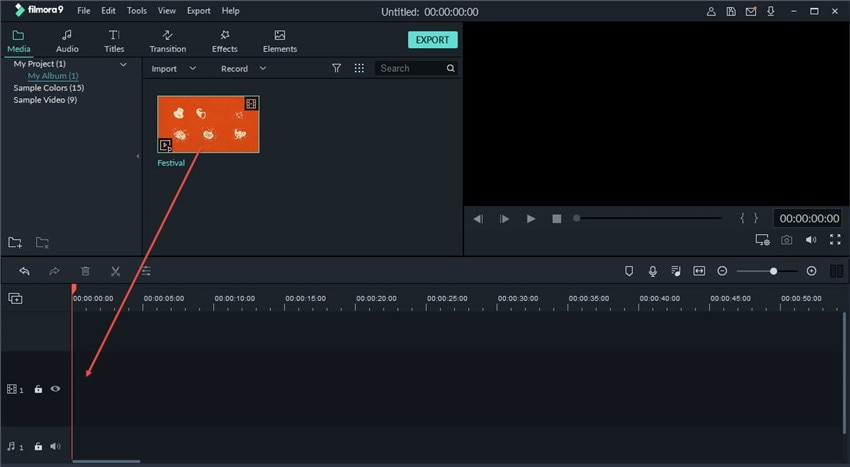
Passo 2: Una volta caricato il video nella timeline del programma, fare doppio clic su di esso per accedere alla modalità di montaggio. Nell'angolo in alto a sinistra del programma viene visualizzato un pulsante denominato Trasformazione. Facendo clic su di esso, nel menu a tendina appariranno un paio di opzioni. Per ruotare il video GoPro, utilizzare il cursore o la casella di immissione disponibile di fronte al pulsante Ruota. L'utente ha la possibilità di ruotare i propri video fino a 360 gradi.
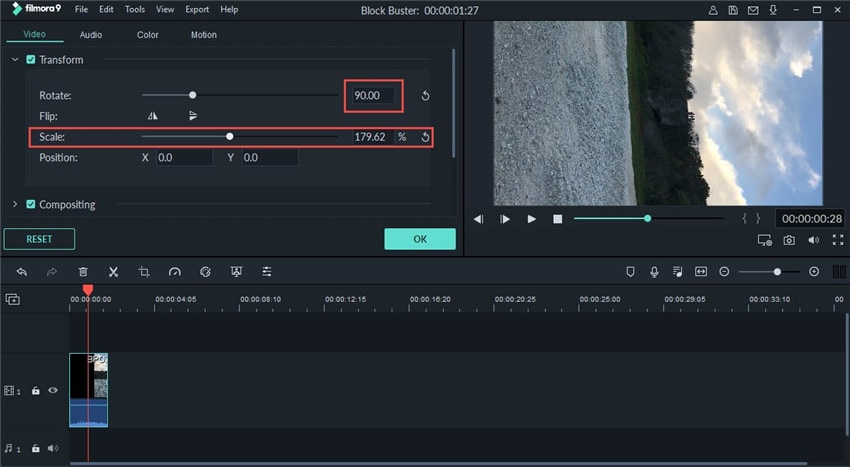
Passo 3: Per ulteriori montaggi, utilizzare i pulsanti disponibili Ruota, Capovolgi, Scala e Posizione.
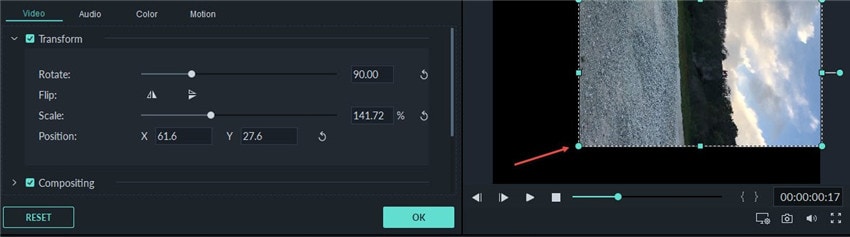
Passo 4: Una volta soddisfatti dei risultati di output, fare clic su Esporta.
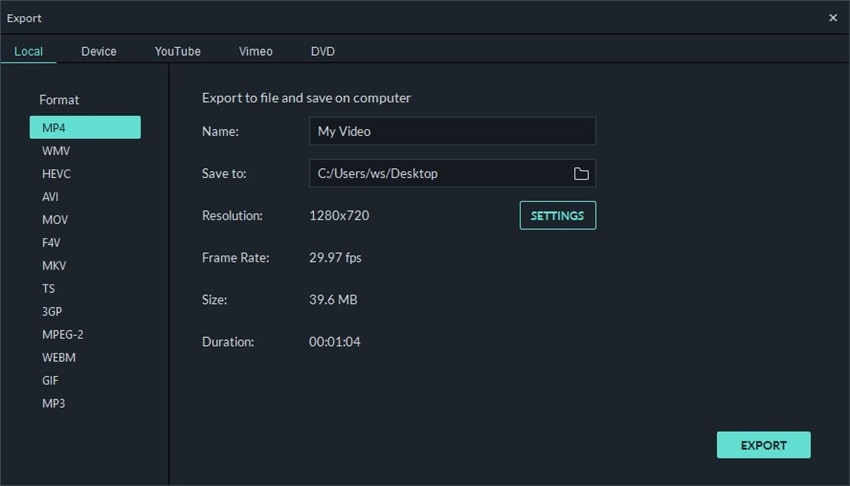
Parte 3. Altri 3 migliori metodi per ruotare i video GoPro
- GoPro Quik
URL: https://gopro.com/en/us/shop/softwareandapp/quik-%7C-desktop/Quik-Desktop.html
Se cercate un programma per ruotare i video GoPro, GoPro Quik è una valida alternativa. Questo utile strumento è dotato di strumenti integrati che sono specificamente pensati per gestire i video GoPro. Indipendentemente dalla qualità dei video, dalla velocità o dal formato, questo programma è in grado di ruotare i video GoPro con facilità.
Come ruotare i video GoPro con GoPro Quik?
Passo 1: Scarica e installa il programma GoPro Quik nel dispositivo. Avviare questo strumento e collegare il dispositivo GoPro al computer. Quindi, caricare la cartella multimediale nel programma GoPro Quik.
Passo 2: Andate al video che volete ruotare e fate doppio clic su di esso, dove si aprirà una nuova finestra. Andare su un'icona a forma di cerchio e fare clic su di essa.
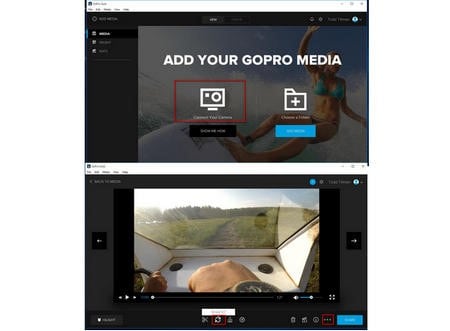
Passo 3: L'icona a forma di cerchio farà ruotare i video. Inoltre, c'è un pulsante con tre punti che si trova all'estrema destra. Fare clic su di esso per accedere alla modalità di creazione e selezionare Apri.
Passo 4: Fare clic sul pulsante Salva per modificare tutti i montaggi della cartella di modifica.
Vantaggi
- Si collega alla videocamera GoPro in modo semplice e naturale.
- Supporta l'importazione di tracce di sottofondo nelle librerie musicali.
Svantaggi
- È lento, soprattutto quando si tratta di 4K e di file.
- L'utilizzo può essere piuttosto confuso, soprattutto per i nuovi utenti.
- Wonderfox Software di rotazione video
URL: https://www.filehorse.com/download-wonderfox-dvd-video-converter/
Potete caricare i vostri video GoPro sul software Wonderfox Video Rotate e farli ruotare come desiderate. Anche i passaggi utilizzati per eseguire questa operazione sono particolarmente semplici e consentono agli utenti di svolgere le attività in pochi clic.
Come ruotare i video GoPro con il software Wonderfox Video Rotate?
Passo 1: Scarica questo software e installalo sul tuo computer. Premete il pulsante "Converter" nell'interfaccia principale. Dopodiché, si può scegliere di utilizzare la funzione di trascinamento o l'icona "+Add Files" per caricare i video GoPro nel programma.
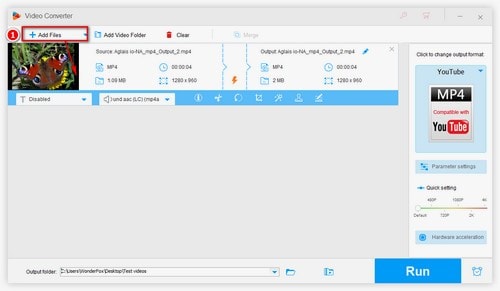
Passo 2: Dopo aver aggiunto i video GoPro, fare clic sull'icona Ruota. Utilizzate questa icona circolare per ruotare il vostro video GoPro in una forma ideale a vostra scelta.
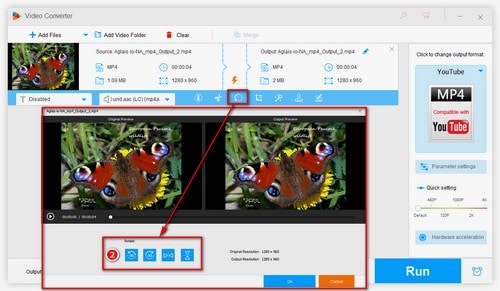
Passo 3: Quando si è soddisfatti di tutte le modifiche apportate, scegliere il pulsante OK per salvare le modifiche apportate. Anche in questo caso, utilizzare il pulsante Cartella di uscita per impostare la posizione in cui il file verrà memorizzato sul dispositivo. Quindi è possibile premere il pulsante Esegui per memorizzare le modifiche nel dispositivo.

Vantaggi
- Il programma è dotato di funzioni di base e di alto livello, ideali per il montaggio.
- È più facile condividere i file su diverse piattaforme.
Svantaggi
- Per i principianti può essere un po' complicato interagire con questo programma.
- Questo strumento è costoso.
- VLC Media Player.
URL: https://www.vlchelp.com/rotating-video-in-vlc-media-player/
Il lettore multimediale VLC possiede altre utili funzioni oltre alla semplice riproduzione dei file. Forse sapete che questo potente programma è in grado di trasmettere video in streaming in modo efficace e di convertire video in diversi formati. Si tratta di una serie di compiti cruciali che questo strumento è in grado di svolgere. Un'altra grande caratteristica di VLC è la rotazione. Con questa funzione di rotazione, è possibile impostare la GoPro con un orientamento favorevole.
Come ruotare i video GoPro con VLC Media Player?
Passo 1: Aprire VLC Media Player. Andare all'icona Attrezzi sulla striscia superiore e selezionare Effetti e filtri nel menu a discesa.

Passo 2: Si apre una nuova finestra denominata Regolazioni ed effetti. Andare al pulsante Effetti video e fare clic su di esso. Successivamente, fare clic su Geometria e selezionare l'opzione Zoom e trasformazione interattivi.
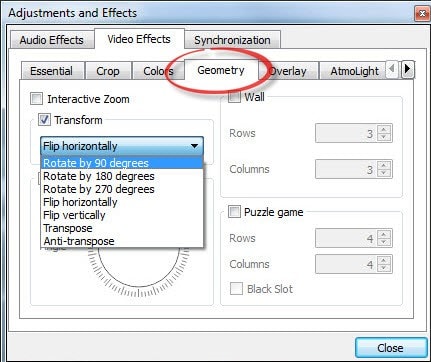
Passo 3: Il menu a tendina offre una serie di scelte di rotazione. Utilizzate le opzioni 90 gradi, 180 gradi e 270 gradi per ruotare i file in base alle vostre esigenze.
Vantaggi
- VLC Media Player è disponibile gratis e quindi non è richiesto alcun costo aggiuntivo.
- È ottimo per la riproduzione di video.
Svantaggi
- Il programma possiede solo le funzioni di montaggio video di base.
- La sua velocità è piuttosto bassa.
Conclusione
I programmi mostrati sopra si sono dimostrati i migliori quando si tratta di ruotare i video GoPro. Inoltre, i passaggi utilizzati sono pochi e facili da seguire, come avrete capito. Si consiglia vivamente di scegliere un programma di alto livello che sia in grado di svolgere i compiti con estrema facilità, pur mantenendo la qualità. La scelta di uno di questi programmi, in particolare di Wondershare UniConverter, per eseguire le vostre operazioni è una garanzia di qualità e di facile rotazione.
 Converti in batch MOV in MP4, AVI, 3GP, WAV e viceversa facilmente.
Converti in batch MOV in MP4, AVI, 3GP, WAV e viceversa facilmente. 


Nicola Massimo
staff Editor
Commento(i)